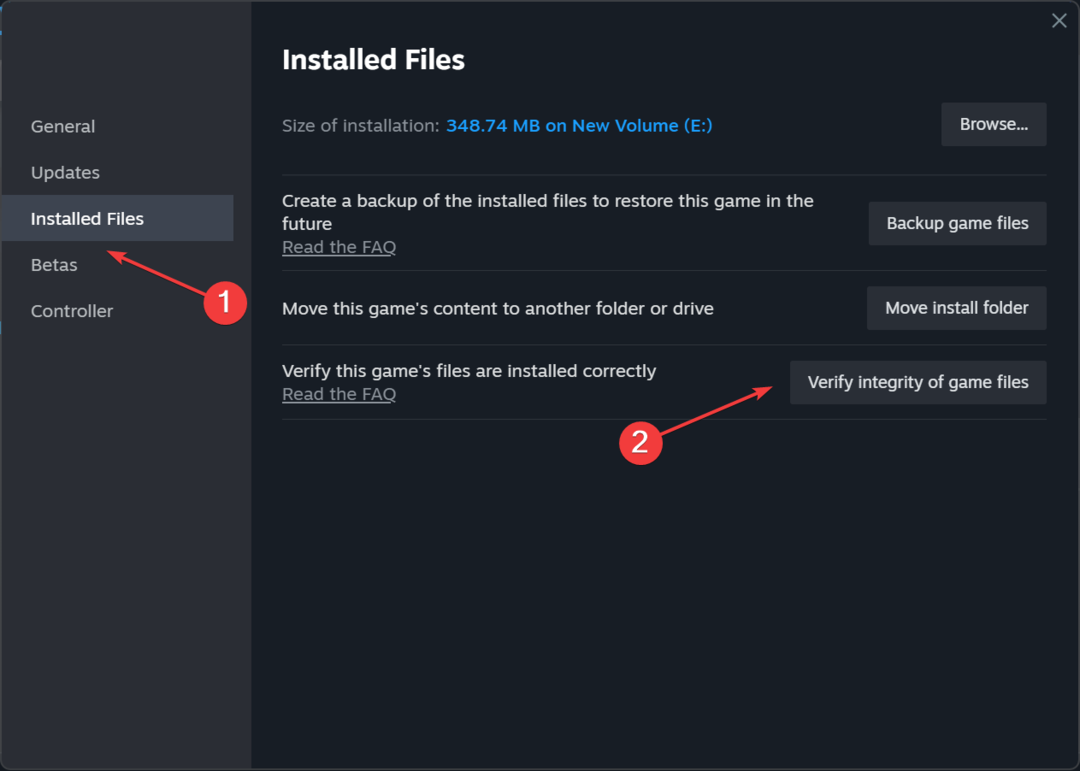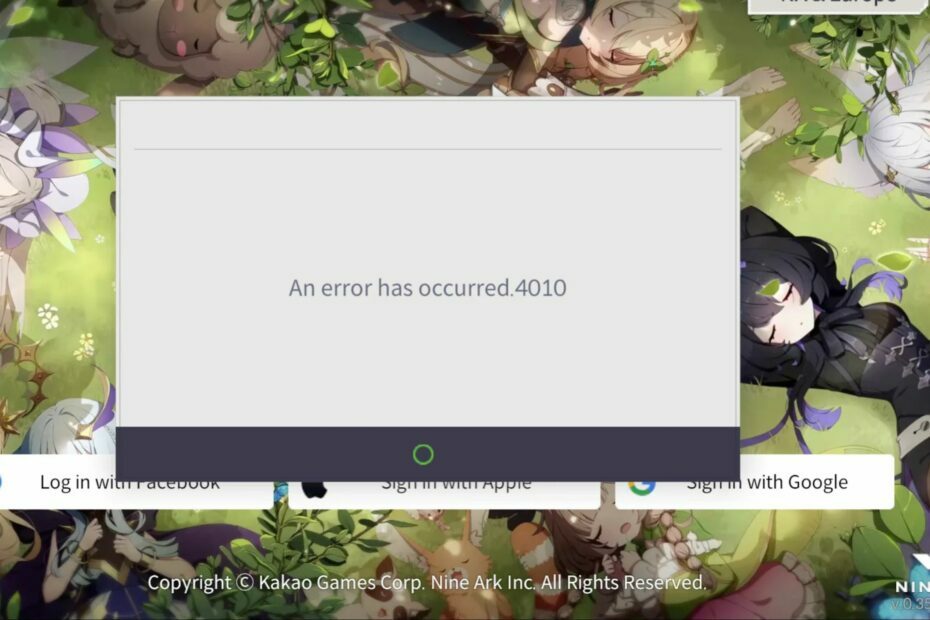Päivitä pelin uusimpaan versioon
- Maadoitetun korjaamiseksi Hosting-pelivirhe, päivitä peli, käytä VPN: ää tai aseta päivämäärä ja aika automaattisiksi.
- Ongelma johtuu asennetun peliversion virheestä tai väärin määritetystä päivämäärästä ja kellonajasta.
- Jatka lukemista saadaksesi selville, kuinka saat asiat käyntiin hetkessä!

Maadoitettu Hosting-pelivirhe kohtaa, kun yritetään perustaa moninpeliä tai jopa liittyä siihen. Kehittäjät ovat tietoisia ongelmasta kaikissa kolmessa: Xbox, Microsoft Store ja Steam.
Virheilmoitus lukee, Hosting-pelivirhe. Moninpelin isännöinnissä oli ongelma. Tarkista yhteys ja yritä uudelleen.
Miksi en voi isännöidä peliä Groundedissa?
Jos et voi isännöidä peliä Groundedissa, se johtuu yleensä puuttuvista kriittisistä komponenteista (Pelipalvelut), väärin määritetyt tietosuoja-asetukset tai ristiriitaiset sovellukset (virustorjunta ja palomuuri). Lisäksi väärä päivämäärä ja aika laukaisee ongelmia palvelimen kanssa, mikä johtaa virheeseen.
Kuinka korjaan Grounded Hosting Game -virheen?
Ennen kuin aloitamme hieman monimutkaisilla ratkaisuilla, kokeile näitä nopeita ratkaisuja:
Kuinka testaamme, arvioimme ja arvioimme?
Olemme työskennelleet viimeisen 6 kuukauden ajan rakentaaksemme uutta arviointijärjestelmää sisällön tuottamiseen. Sen avulla olemme myöhemmin muuttaneet useimmat artikkeleistamme tarjotaksemme todellista käytännön kokemusta valmistamistamme oppaista.
Lisätietoja voit lukea miten testaamme, arvioimme ja arvioimme WindowsReportissa.
- Tarkista Maadoitettujen ongelmien seuranta ja etsi mahdollisia seisokkeja. Jos näin on, odota muutama tunti ja yritä uudelleen.
- Varmista, että käytät Groundedin uusinta versiota. Kuten mukaan virallinen viestintä, virheen korjaustiedosto on julkaistu. Sammuta myös kaikki kolmannen osapuolen virustorjuntaohjelmistot tai vastaavat tietokoneessa käytettävät tietoturvaohjelmistot.
- Kun käytät peliä aluksi, muodosta yhteys mobiilitukiasemaan ja kun olet liittynyt moninpeliin, vaihda takaisin edelliseen verkkoon, olipa kyseessä Ethernet tai Wi-Fi.
- Jos kohtaat Maadoitettuja Hosting-pelivirhe Xboxissa pakota käynnistämään konsoli uudelleen. Saatat myös joskus pystyä liittymään toisella tai kolmannella yrityksellä. Joten jatka roskapostin lähettämistä!
- Kuinka korjaan Grounded Hosting Game -virheen?
- 1. Käytä VPN: ää
- 2. Aseta oikea päivämäärä ja aika
- 3. Korjaa pelitiedostot
- 4. Päivitä pelipalvelut ja Xbox-sovellus
- 5. Muuta Steamin tietosuoja-asetuksia
- 6. Lisää peli ja alusta palomuurin sallittujen luetteloon
- 7. Asenna peli uudelleen
Tässä luetellut ratkaisut ovat Windows-tietokoneille, vaikka ne koskevat myös konsolia. Jos pelaat Grounded Xboxilla, käytä vastaavia toimenpiteitä.
1. Käytä VPN: ää
Jos näet Maadoitetun Hosting-pelivirhe, hanki an tehokas VPN-ratkaisu ja vaihda toisella alueella sijaitsevalle palvelimelle ennen moninpelin isännöintiä.
Muista, että tämä ei ole korjaus, vaan kiertotapa, joka toimi neljälle viidestä yhteysvirheen kohtaavasta käyttäjästä. Ja kunnes alustallesi on julkaistu korjaustiedosto, VPN tekee tempun!
ExpressVPN voi helposti käsitellä tätä tehtävää. Tämä ohjelmisto tarjoaa sinulle suuren määrän palvelimia, joihin voit muodostaa yhteyden ja jotka sijaitsevat 105 maassa ympäri maailmaa. ExpressVPN: ää voidaan käyttää myös joidenkin Internet-palveluntarjoajan tai paikallisen verkon asetuksista johtuvien ongelmien ohittamiseen.

ExpressVPN
Paranna online-pelikokemustasi tällä tehokkaalla VPN: llä.2. Aseta oikea päivämäärä ja aika
2.1 Aseta päivämäärä ja aika automaattisesti
- Lehdistö Windows + minä avata asetukset, mene Aika & kieli navigointiruudusta ja napsauta Treffiaika oikealla.

- Ota vaihto käyttöön molemmille Aseta aikavyöhyke automaattisesti ja Aseta aika automaattisesti.

- Käynnistä Grounded uudelleen ja tarkista parannukset.
Vaikka molemmat johdot asetetaan automaattisesti väärään päivämäärään ja kellonaikaan, sen pitäisi auttaa maadoitettua Hosting-pelivirhe.
2.2 Aseta päivämäärä ja aika manuaalisesti
- Vuonna Treffiaika asetukset, poista kytkin käytöstä Aseta aikavyöhyke automaattisesti ja Aseta aika automaattisesti.
- Valitse alueesi valikosta Aikavyöhyke pudotusvalikosta.

- Klikkaa Muuttaa vieressä olevaa painiketta Aseta päivämäärä ja aika manuaalisesti.
- Aseta oikea päivämäärä ja aika ja napsauta Muuttaa jotta he voisivat pohtia.

3. Korjaa pelitiedostot
- Tuoda markkinoille Steamja suuntaa peleihin Kirjasto.
- Napsauta hiiren kakkospainikkeella Maadoitettuja valitse Ominaisuudet kontekstivalikosta.

- Siirry kohtaan Asennetut tiedostot -välilehteä ja napsauta Tarkista pelitiedostojen eheys.

- Kun olet valmis, käynnistä peli uudelleen ja tarkista, voitko nyt isännöidä moninpeliä.
4. Päivitä pelipalvelut ja Xbox-sovellus
Tämä korjaus koskee vain, kun käytät Xbox-sovellusta Groundedin pelaamiseen PC: llä. Jos ei, siirry seuraavaan ratkaisuun.
- Lehdistö Windows + S avata Hae, tyyppi Microsoft Store tekstikentässä ja napsauta asianmukaista tulosta.
- Klikkaa Kirjasto -kuvake lähellä vasenta alakulmaa.

- Klikkaa Hanki päivityksiä -painiketta.

- Jos päivitys on luettelossa Pelipalvelut, Xbox-sovellus tai muut siihen liittyvät komponentit, lataa ne.

- Kun olet valmis, käynnistä tietokone uudelleen, käynnistä Grounded ja tarkista parannukset.
5. Muuta Steamin tietosuoja-asetuksia
- Avaa Steam-sovellus, napsauta näyttönimeäsi ja valitse Profiili valikosta.

- Klikkaa Muokkaa profiilia -painiketta.
- Ei, mene Tietosuoja-asetukset siirtymisruudusta ja aseta eri asetukset seuraavasti:
- Perustietoni: Julkinen
- Profiilini: Julkinen
- Pelin tiedot: Vain ystävät
- Kaverilista: Julkinen
- Varasto: Vain ystävät
-
Voin lähettää kommentteja profiiliini: Vain ystävät

- Käynnistä Grounded uudelleen ja tarkista parannukset.
Muutamat käyttäjät ilmoittivat, että Steamin tilille asettamat rajoitukset, yleensä alle 18-vuotiaille tileille, johtivat maadoitettuun Hosting-pelivirhe. Jos olet edelleen epävarma oikeasta määrityksestä, yhdistä se toiseen Steam-tiliin, joka ei saa virhettä.
- Eversoul Error 4010: Kuinka korjata se
- Virhekoodi 1 BF1:ssä: Kuinka korjata se PSN: ssä, Xboxissa ja PC: ssä?
- Rocket League Error 0: Kuinka korjata se Xboxissa, PS: ssä ja PC: ssä
- Fall Guys -virhekoodin 200_2147483647 korjaaminen
6. Lisää peli ja alusta palomuurin sallittujen luetteloon
- Lehdistö Windows + S avata Hae, tyyppi Salli sovellus Windowsin palomuurin kautta hakupalkissa ja napsauta asianmukaista tulosta.

- Klikkaa Vaihda asetuksia -painiketta.
- Varmista peli, Maadoitettu, ja Steam/Xbox on lueteltu tässä ja niissä on molemmat Yksityinen ja Julkinen valintaruudut rastitettuina.

- Jos sitä ei ole luettelossa, napsauta Salli toinen sovellus -painiketta.

- Klikkaa Selaa.
- Etsi pelin tai alustan käynnistysohjelma, valitse se ja napsauta Avata.

- Klikkaa Lisätä -painiketta.
- Valitse nyt molemmat Yksityinen ja Julkinen valintaruudut ja napsauta OK tallentaaksesi muutokset.

Jos palomuuri estää ohjelman, jolloin tuloksena on Maadoitettu Hosting-pelivirhe, sinun on lisättävä sekä peli että alusta manuaalisesti sallittujen luetteloon, oli se sitten Xbox tai Steam. Tämä auttaa myös silloin, kun Kylmän sodan moninpeli ei toimi.
7. Asenna peli uudelleen
- Lehdistö Windows + R avata Juosta, tyyppi appwiz.cpl tekstikentässä ja paina Tulla sisään.

- Valitse Maadoitettu sovellusluettelosta ja napsauta Poista asennus.

- Suorita asennuksen poisto loppuun noudattamalla näytön ohjeita.
- Nyt käynnistä laite uudelleen ja asenna se uudelleen Maadoitettu alkaen Steam Store tai Microsoft Store, kuten tapaus saattaa olla.
Jos nopea poistaminen ei auta, käytä a luotettava ohjelmiston poistotyökalu päästä eroon kaikista jäljellä olevista sovellustiedostoista ja rekisterimerkinnöistä.
Yhden näistä ratkaisuista olisi pitänyt auttaa Groundedissa Hosting-pelivirhe, kuten se teki muille käyttäjille. Jos ei, ota yhteyttä Obsidiaanien tuki. Muista, että useimmissa tapauksissa pelkkä pelin uudelleenkäynnistäminen auttaa!
Ennen kuin lähdet, tutustu nopeisiin vinkkeihin optimoi PC pelaamista varten ja saat parhaan suorituskyvyn.
Jos sinulla on kysyttävää tai haluat jakaa, mikä toimi sinulle, pudota kommentti alle.